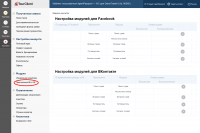Установка приложений ВКонтакте — различия между версиями
Jeka (обсуждение | вклад) (→Конфигурации модулей) |
Jeka (обсуждение | вклад) (→Конфигурации модулей) |
||
| Строка 38: | Строка 38: | ||
Хотя допустимо использовать конфигурации по умолчанию, но мы все же рекомендуем для каждого модуля создать отдельную функциональную и визуальную конфигурацию специально для приложения ВКонтакте. | Хотя допустимо использовать конфигурации по умолчанию, но мы все же рекомендуем для каждого модуля создать отдельную функциональную и визуальную конфигурацию специально для приложения ВКонтакте. | ||
| − | Обратите внимание что для корректного отображения модуля в визуальной конфигурации парметр ''Настройка ширины модуля'' нужно устанавливать в значение ''Тянущиеся'', либо подбирать | + | Обратите внимание что для корректного отображения модуля в визуальной конфигурации парметр ''Настройка ширины модуля'' нужно устанавливать в значение ''Тянущиеся'', либо подбирать наиболее подходящее значение ширины. |
=== Настройка приложений === | === Настройка приложений === | ||
Версия 13:39, 25 февраля 2015
Содержание
Приложения
TourClient имеет 4 приложения ВКонтакте.
Каждое приложение состоит из одного или нескольких модулей:
- Витрина туров (модуль Витрина туров)
- Поиск туров (модули: Поиск туров - форма поиска, Поиск туров - результаты поиска)
- Путеводитель (модуль Путеводитель)
- Каталог отелей (модуль Каталог отелей)
По сути приложения являются только "оберткой" для соответствующих модулей. Это означает что их функционал и возможности настроек ничем не отличаются от модулей на сайте (возможно за небольшим исключением, связанным со спецификой приложений ВКонтакте).
Каждое приложение настраивается и устанавливается независимо от других. Вам нужно будет проделать описанные ниже шаги для каждого приложения.
Приложения устанавливаются в сообщества ВКонтакте. Т.е. в группы или публичные страницы. Другого способа использования приложений ВКонтакте не предполагается.
Выбор способа установки
Установка при помощи ссылки
Для установки при помощи ссылки вам необходимо знать ID страницы на которой будет установлена ссылка на приложение.
В случае если у вашего сообщества не задано имя страницы, ID будет содержаться в адресе сообщества.
В случае если имя страницы задано - перейдите в раздел "Статистика страницы". Адрес раздела будет вида - http://vk.com/stats?gid=76684688 . Цифры - 76684688 и есть ID страницы.
Установка как приложение
Настройка в Личном кабинете
Конфигурации модулей
Необходимо выполнить настройку Функциональной и Визуальной конфигураций в Личном кабинете для каждого модуля из которых состоит приложение.
На этом шаге вы определяете как будет выглядеть и работать данный модуль. Подробнее это описано в разделе - Настройка модуля.
Хотя допустимо использовать конфигурации по умолчанию, но мы все же рекомендуем для каждого модуля создать отдельную функциональную и визуальную конфигурацию специально для приложения ВКонтакте.
Обратите внимание что для корректного отображения модуля в визуальной конфигурации парметр Настройка ширины модуля нужно устанавливать в значение Тянущиеся, либо подбирать наиболее подходящее значение ширины.
Настройка приложений
Настройка приложений осуществляются в разделе "Приложения ВК и FB".
- В блоке настроек ВКонтакте выберите нужное приложение и нажмите на значок редактирования.
- В появившемся окне нужно выбрать тип настройки:
- "Указать ID ВК страницы" - для установки при помощи ссылки
- "Указать ID ВК приложения" - для установки как приложения
- Далее для каждого модуля необходимо выбрать визуальную и функциональную конфигурацию, созданные на предыдущем шаге.
Установка при помощи ссылки